Oi, eu gostaria de gerenciar meus backups do iPhone, mas para onde o backup do iPhone vai no PC?
O Apple iTunes geralmente armazena backup para o disco principal de um computador, e não permite que os usuários alterem o local de backup.
No entanto, se você está procurando excluir, restaurar ou verificar o backup do seu iPhone no seu computador, você deve saber onde o backup do iPhon está armazenado para concluir a operação.
Dito isso, neste artigo, nós o esclarecemos sobre tudo o que você precisa saber sobre onde encontrar backup do iPhone no PC. Então, continue lendo.

Parte 1: Onde estão os backups do iPhone armazenados no Windows 10/11
Existem diferentes maneiras de localizar seus backups do iPhone no PC Windows.
Como todos sabemos, você pode fazer backup de dados do iPhone em um computador Windows via iTunes ou iCloud. Assim, o local onde o backup do iPhone é armazenado em um PC Windows depende do método que você usou para fazer backup do seu iPhone em um computador Windows.
Explicamos a localização onde você pode encontrar seu backup do iPhone no Windows e como você pode encontrá-lo abaixo.
1. Onde está o backup do iPhone armazenado no PC ao usar o iTunes
Existem duas maneiras diferentes de encontrar backup do iPhone no Windows ao usar o iTunes. Sim, você pode encontrá-lo diretamente através do endereço de localização ou através do aplicativo do iTunes. No entanto, no aplicativo do iTunes, a localização do backup varia dependendo da versão do SISTEMA OPERACIONAL.
Siga os passos descritos abaixo para descobrir onde o backup do iPhone é armazenado no PC Windows ao usar o iTunes.
Localize backup do iPhone no Windows ao usar o iTunes via endereço de localização
Para acesso rápido ao backup do iPhone no Windows 10/7, basta abrir o File Explorer e inserir o seguinte comando;
“C:\Users\Your username\AppData\Roaming\Apple Computer\MobileSync\Backup\ or C:\Users\Your user name\Apple\MobileSync\Backup\”.
Abaixo está um guia detalhado para ajudá-lo a localizar o backup do iPhone no PC Windows.
Passo 1: Inicie seu PC Windows e clique em 'Menu iniciar'.
Passo 2: Digite o seguinte '%appdata%', na barra de pesquisa, em seguida, clique em 'Enter' Se isso não funcionar no Windows 10, você pode usar %USERPROFILE%.
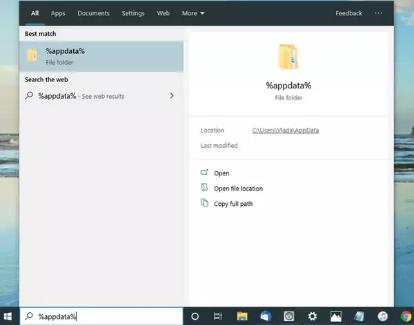
Passo 3: Clique no arquivo exibido na tela e selecione 'Apple Computer' & Escolha MobileSync e clique em Backup para acessar o backup do iPhone.
Localize backup do iPhone no aplicativo do iTunes
Para ver o backup do iPhone via aplicativo do iTunes, por outro lado, é necessário que você tenha o aplicativo do iTunes já instalado no seu computador Windows.
Passo 1: Inicie o aplicativo do iTunes no seu computador Windows.
Passo 2: Clique no 'iTunes' na barra superior e selecione Preferências da lista de retirada.
Passo 3: Clique em Dispositivos e selecione o backup que deseja visualizar.
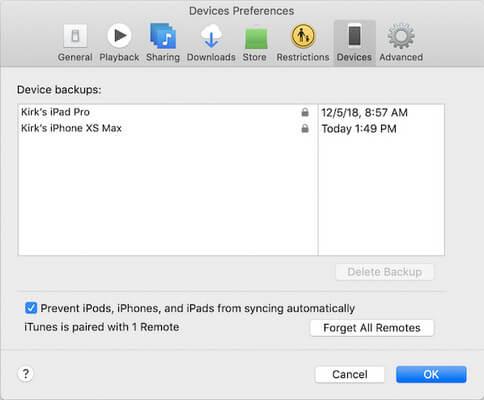
2. Onde o backup do iPhone vai no PC via iCloud
Se você fez backup do seu iPhone para o iCloud, você não pode encontrar os backups no site oficial da Cloud. No entanto, você localizá-lo através do aplicativo iCloud em seu computador windows.
Siga os passos abaixo para encontrar backup do iPhone através do iCloud. Certifique-se de ter o aplicativo iCloud para Windows instalado em seu PC.
Passo 1: Inicie o aplicativo iCloud no seu PC Windows.
Passo 2: Faça login na sua conta do iCloud usando seu Apple ID e senha.
Passo 3: Clique no botão Armazenamento e selecione o backup que você precisa.
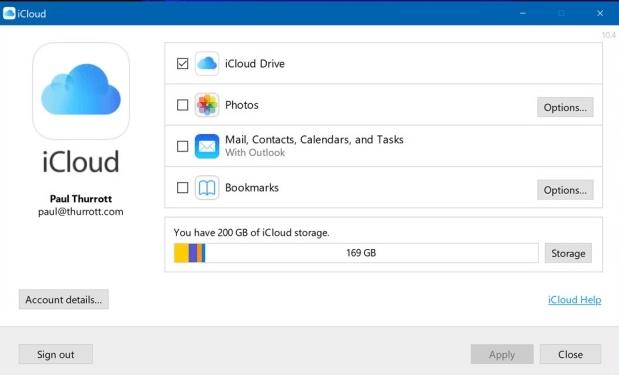
Parte 2: Onde está meu backup do iPhone armazenado no meu PC - Mac
Você pode utilizar o iTunes ou o iFinder para localizar os backups do seu iPhone no seu computador Mac, dependendo do SISTEMA OPERACIONAL em que ele está sendo executado. Sim, o iTunes funcionará perfeitamente para macOS Mojave 10.14 ou Anterior, enquanto finder é melhor para macOS Catalina 10.5 ou posterior.
1. Onde encontrar backup do iPhone no Mac PC com Finder
Para encontrar as pastas de backup, siga os passos descritos abaixo.
Passo 1: Abra o aplicativo Finder no seu computador Mac. Para encontrar as pastas de backup, siga os passos descritos abaixo. Alternativamente, você pode digitar Comando + F na barra de pesquisa do aplicativo Finder.
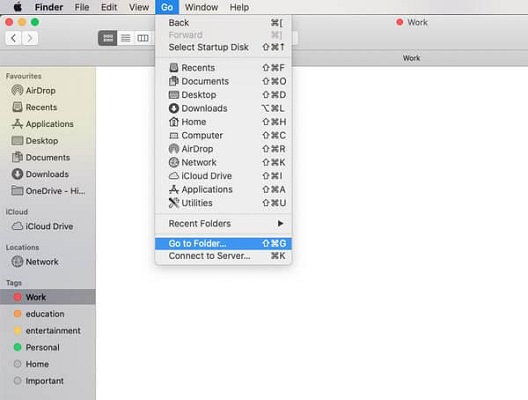
Passo 2: Digite o seguinte na barra de pesquisa; ~/Library/ApplicationSupport/MobileSync/Backup/
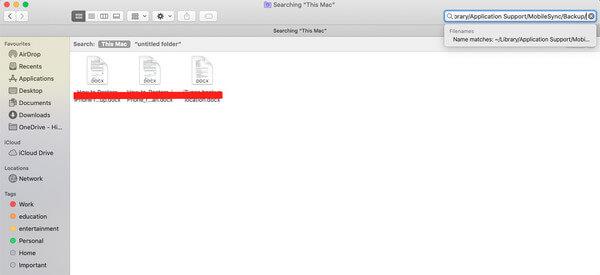
Passo 3: Agora, todos os backups do dispositivo Apple serão exibidos na sua tela.
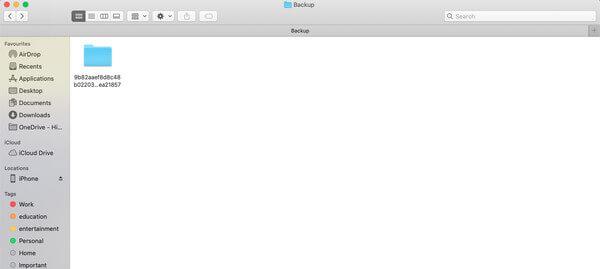
Para encontrar um backup específico via Finder, siga os passos descritos abaixo.
Passo 1: Abra o aplicativo Finder e clique em seu dispositivo.
Passo 2: Navegue até a guia Geral e clique em Gerenciar backups para exibir uma lista de seus backups.
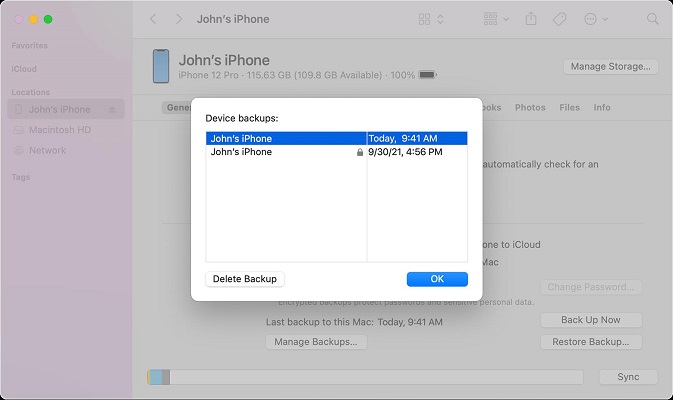
Passo3: Clique com o botão direito do mouse no backup que deseja visualizar e clique em 'Mostrar no Localizador. Você também pode excluir ou arquivar o backup.
2. Onde está o Apple Backup armazenado no Mac PC via iTunes
Siga as etapas para localizar backups da Apple armazenados em seu computador através do iTunes.
Passo 1: Abra o aplicativo do iTunes e clique em Preferências.
Passo 2: Clique em Dispositivos em preferências.
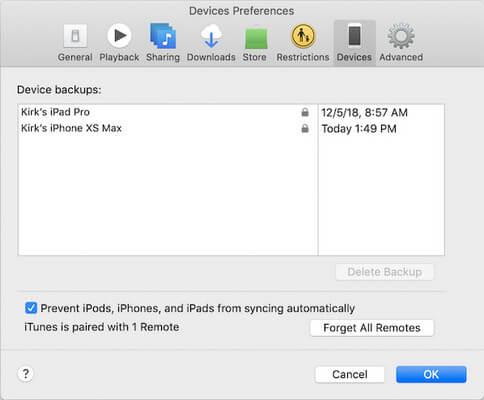
Passo 3: Clique com o botão direito do mouse no backup que deseja ver e clique em 'Mostrar no Localizador para exibir ou excluir o backup.
Passo 4: Clique em OK para concluir o processo.
Parte 3: Ver e gerenciar backups do iPhone com MobileTrans
Mesmo que seja possível localizar backup do iPhone em seu computador, a triste notícia é que é impossível movê-los ou visualizá-los. No entanto, com a MobileTrans, é uma outra história inteiramente.
MobileTrans é um software simples e eficiente de compartilhamento de dados que permite que os usuários gerenciem seus dados sem problemas. Ele suporta uma ampla gama de recursos que permite aos usuários fazer backup, transferir e restaurar diferentes tipos de dados.
Além disso, o MobileTrans não apenas facilita o backup de dados do iPhone para o computador, mas também permite a transferência de dados do iPhone para o Android ou qualquer dispositivo de sua escolha. Só precisa de alguns cliques.
MobileTrans - Backup do iPhone
Faça backup do iPhone para PC e gerencie backups facilmente!
- • Fazer backup, gerenciar e visualizar dados do iPhone sem qualquer compromisso.
- • Mova seletivamente os dados do iPhone para um computador ou dispositivo Android perfeitamente.
- • Ostenta a maior cobertura de dispositivos móveis - Mais de 6000.
- • Suporte transferência, restauração e backup de dados 100% protegidos.

 4.5/5 Excelente
4.5/5 ExcelentePasso 1: Inicie o aplicativo 'MobileTrans' no seu PC Mac/Windows e conecte seu iPhone usando seu cabo.
- Na página inicial, clique em 'Backup & Restauração e selecione 'Backup' na opção 'Backup e Restauração do telefone'.

Passo 2: Escolha a categoria de dados do iPhone que deseja fazer backup no seu computador Em seguida, clique em Iniciar o processo de backup de dados do iPhone.

Passo 3: Por fim, desconecte seu iPhone do computador após o backup ser concluído. Em seguida, clique em 'Abrir localização de backup' com dados em backup. movê-los para um local preferido em seu PC, restaurar o backup para outros telefones ou até mesmo excluí-los conforme necessário..

Conclusão
Esperamos que este artigo responda perfeitamente à sua pergunta sobre "Para onde os dados do iPhone vão no PC". Como explicado acima, você pode encontrar e visualizar o backup do iPhone em um computador via iTunes, Finder ou Endereço de Localização. No entanto, se você está procurando visualizar e gerenciar backups do iPhone, software de compartilhamento de dados como o MobileTrans é a melhor ferramenta para ajudá-lo a realizar tal operação sem esforço.
Você vai gostar:
Artigos Mais Lidos
Todas as Categorias





Rafael Kaminski
staff Editor